Rumah >Tutorial sistem >Siri Windows >Bagaimana untuk menukar lokasi Menu Mula dalam Win11_Bagaimana untuk menukar lokasi Menu Mula dalam Win11
Bagaimana untuk menukar lokasi Menu Mula dalam Win11_Bagaimana untuk menukar lokasi Menu Mula dalam Win11
- WBOYWBOYWBOYWBOYWBOYWBOYWBOYWBOYWBOYWBOYWBOYWBOYWBke hadapan
- 2024-05-06 13:43:341309semak imbas
Ingin mengalihkan menu Mula dalam Win11 ke lokasi yang lebih mudah? Editor PHP Baicao akan membawakan kepada anda kaedah terperinci untuk menukar lokasi menu mula dalam Win11 hari ini.
1 Mula-mula, klik kanan ruang kosong pada desktop dan pilih [Peribadikan].
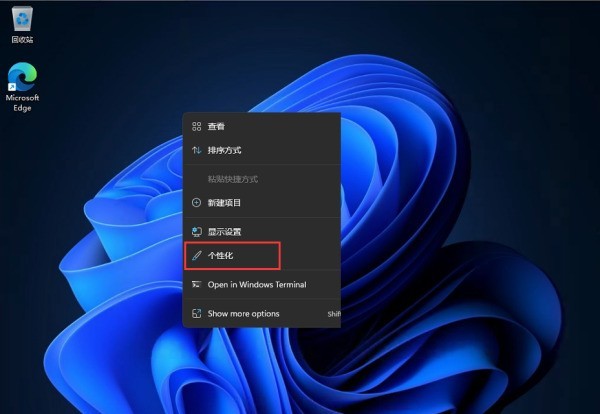
2. Selepas memasukkan pemperibadian, cari cakera [Taskbar] dalam menu di sebelah kanan.
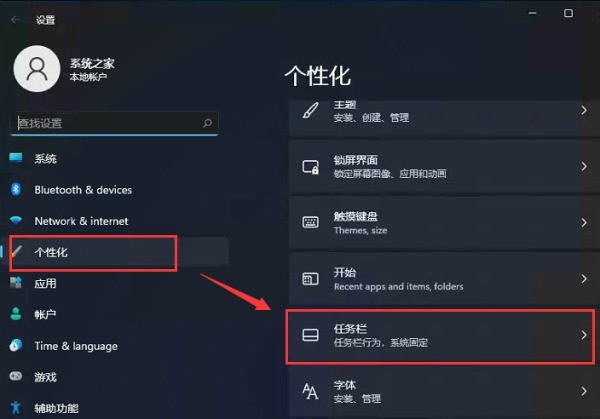
3. Selepas memasuki bar tugas, cari [kelakuan bar tugas].
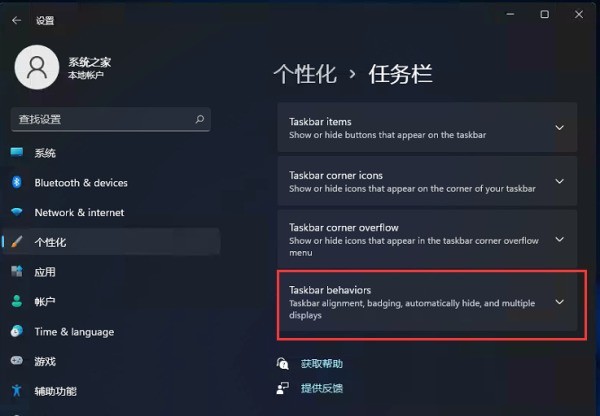
4. Selepas mengklik, pilih penjajaran [kiri] menu mula dalam [penjajaran bar tugas].

5 Selepas tetapan selesai, menu mula kami akan berada di sebelah kiri.
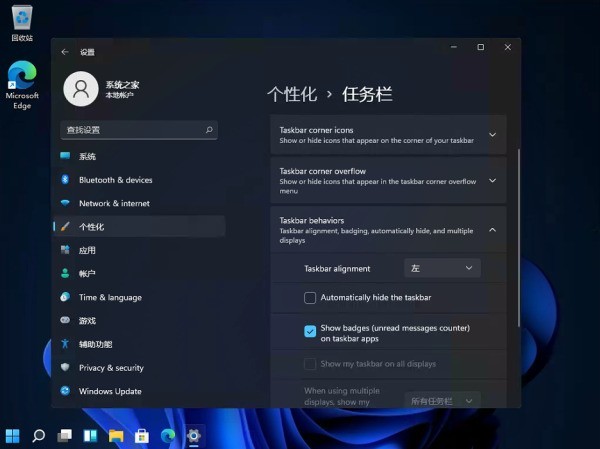
Atas ialah kandungan terperinci Bagaimana untuk menukar lokasi Menu Mula dalam Win11_Bagaimana untuk menukar lokasi Menu Mula dalam Win11. Untuk maklumat lanjut, sila ikut artikel berkaitan lain di laman web China PHP!
Artikel berkaitan
Lihat lagi- Mengapa saya tidak boleh menukar nama akaun saya di win11?
- Bagaimana untuk menyemak sama ada Win11 adalah versi rasmi
- Bagaimana untuk menetapkan kata laluan kuasa hidup win11
- Tutorial langkah demi langkah tentang cara untuk kembali ke win10 daripada win11
- Bagaimana untuk mematikan perisian antivirus terbina dalam win11

